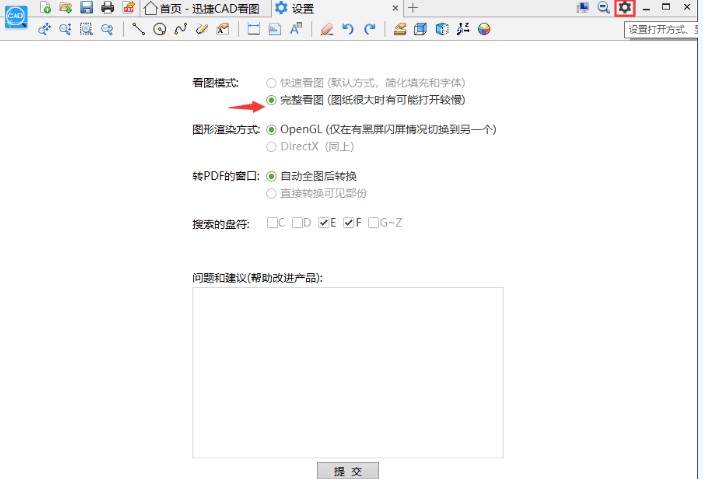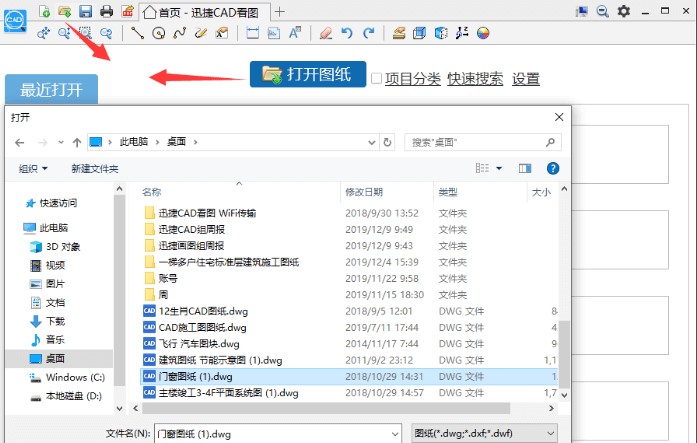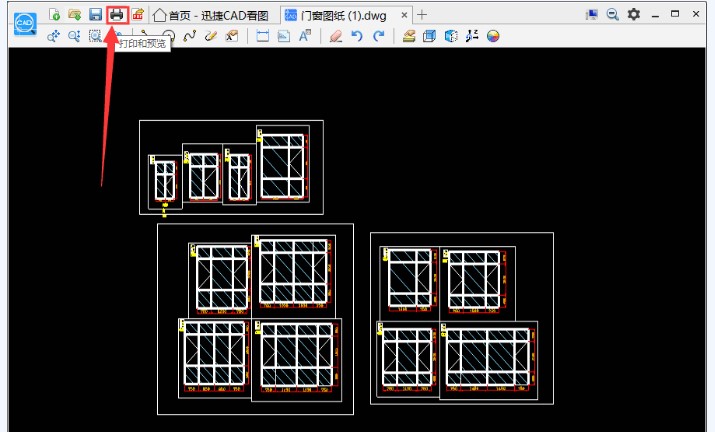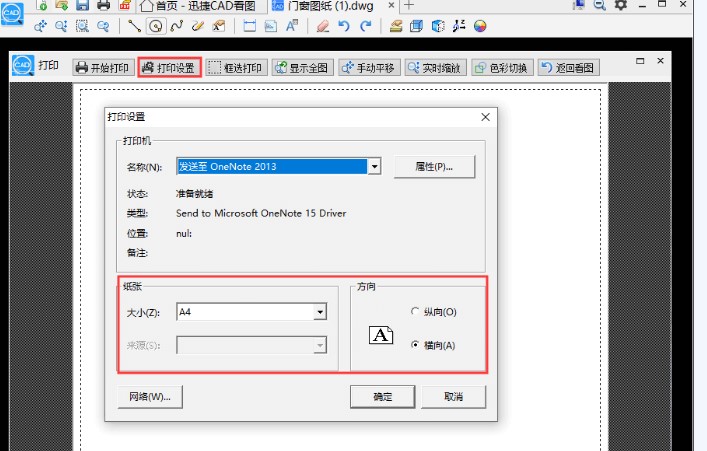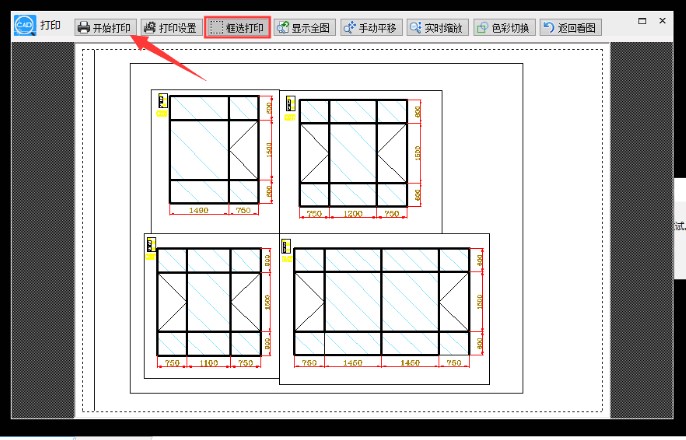迅捷CAD看图官方下载图纸打印设置教学
迅捷CAD看图软件是一款非常好用的CAD编辑工具,能够对CAD图纸文件进行查看、编辑、打印、转换,软件体积小,启动快,能快速浏览CAD图纸,并支持图纸的简易编辑修改操作,功能丰富实用,操作简单,用户不需要进行系统学习就能快速上手使用,实现CAD图纸的查看、编辑、打印,支持CAD与PDF,JPG等格式的转换,软件还有拥有简单的图纸绘制编辑功能,可满足用户对CAD图纸文件的编辑绘制要求,满足不同用户的不同需求,大大提高了用户的工作效率,节约了时间。喜欢的朋友赶紧下载体验吧!
功能特点
可以脱离AutoCAD快速浏览DWG、DXF图纸文件,避免了打开庞大的CAD软件来看图的麻烦,极大提高工作效率。
支持浏览大容量的CAD图纸,即使你的电脑配置一般,打开和浏览大容量CAD图纸也毫无压力。
支持三种缩放方式,打开CAD图纸后,点击左侧面板的三个放大镜按钮就可以缩放图纸大小
使用帮助
1.设置图纸打开方式
用户在电脑中下载安装好CAD看图客户端之后请点击桌面的快捷方式打开并运行本软件,然后就可以进入到CAD看图的主界面,界面简洁直观,方便用户进行操作使用,然后在页面的左上角点击设置按钮,进入到相应的设置功能界面,在本页面,用户可以在图中找到看图模式,点击打开看图模式,然后选择里面的完整看图,如下图所示。
2.添加CAD文件
进入到看图模式之后,再返回到CAD看图软件的主界面,点击打开文件按钮,也可以点击打开图纸,并且在弹出的菜单栏中选择打开对话框,将需要进行打印的CAD图纸点击导入到本高端当中。
迅捷CAD看图官方下载图纸打印设置教学图2
3.选择打印和预览
将需要进行CAD打印的图纸打开到客户端中之后,用户可以在页面上方的菜单栏中选择打印或者预览选项,确诊cd图纸无误之后,见面将会自动跳转到打印界面,如下图所示。
迅捷CAD看图官方下载图纸打印设置教学图3
4.打印设置
进入到打印页面用户可以点击打印设置然后选择纸张大小以及调整方向根据自己的需求进行设置即可
迅捷CAD看图官方下载图纸打印设置教学图4
5.点击开始打印
接下来就会进入到CAD图纸打印阶段,用户可以选择一部分图纸进行打印,也可以点击框选打印,使用鼠标在主界面中选择需要进行打印的图纸。
迅捷CAD看图官方下载图纸打印设置教学图5
相关下载
相关文章
相关软件
大家都在找